win11怎么永久关闭桌面弹出广告 win11永久关闭桌面弹出广告教程
更新日期:2022-11-17 14:25:36
来源:互联网
win11电脑桌面如果老是有广告弹出,是非常令人讨厌的,那要怎么操作才能永久关闭桌面弹出的广告呢,首先我们打开win11电脑的计算机管理界面,然后点击任务计划程序库,禁用那些会弹出广告的程序哦,也可以打开安全软件,开启弹窗拦截功能哦,这样win11电脑就没有烦人的弹窗广告出现啦。
win11官方版下载地址(点击下载)
win11永久关闭桌面弹出广告教程
方法一
1、右键此电脑,打开“管理”
2、打开后,进入左边“任务计划程序库”
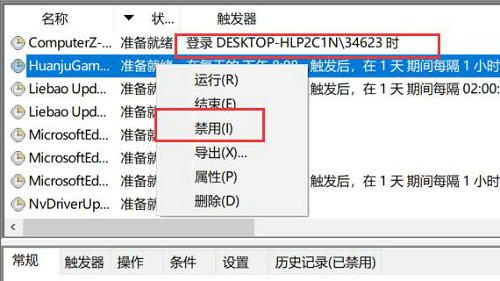
3、根据右边的触发器规律和左边名称判断哪些是广告,右键将他们禁用即可
方法二
1、还可以尝试用安全软件

2、下面以360为例,打开其中的“弹窗过滤”
3、开启“强力模式”就能彻底关闭弹窗广告了
常见问题
- 知乎小说免费阅读网站入口在哪 知乎小说免费阅读网站入口分享365440次
- 知乎搬运工网站最新入口在哪 知乎盐选文章搬运工网站入口分享218667次
- 知乎盐选小说免费网站推荐 知乎盐选免费阅读网站入口分享177209次
- 原神10个纠缠之缘兑换码永久有效 原神10个纠缠之缘兑换码2024最新分享96861次
- 羊了个羊在线玩入口 游戏羊了个羊链接在线玩入口70746次
- 在浙学网页版官网网址 在浙学官方网站入口66419次
- 王者荣耀成年账号退款教程是什么?王者荣耀成年账号可以退款吗?64796次
- 地铁跑酷兑换码2024永久有效 地铁跑酷兑换码最新202458573次
- paperpass免费查重入口58502次
- 蛋仔派对秒玩网址入口 蛋仔派对秒玩网址入口分享57697次

